演示机型:联想天逸510S
系统版本:Windows10
软件版本:wps2021
怎么在图片上添加文字呢?具体操作如下:
1.打开word文档,点击插入图标。
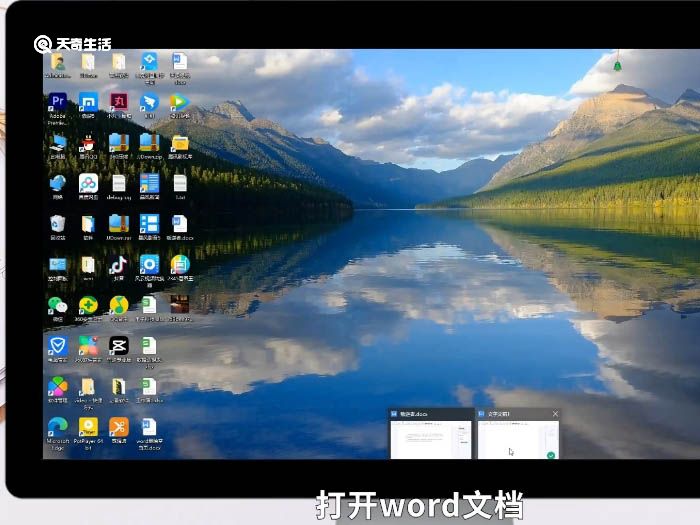
2.选择插入本地图片。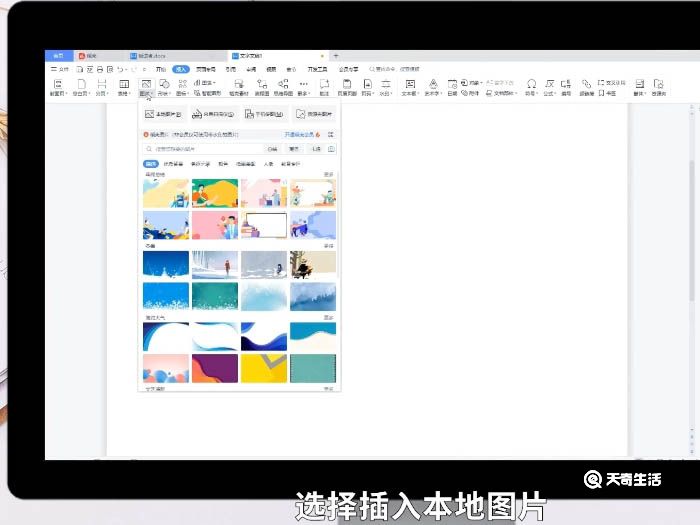
3.然后在点击插入菜单栏中的文本框。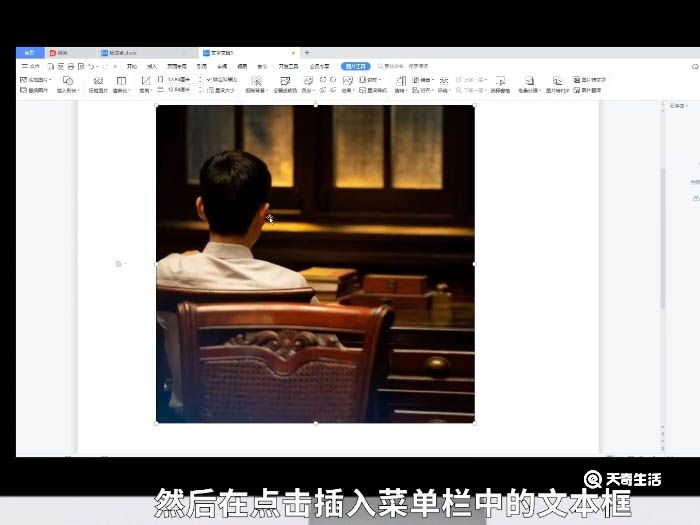
4.在文本框内输入文字,设置边框、字体大小、文本框样式。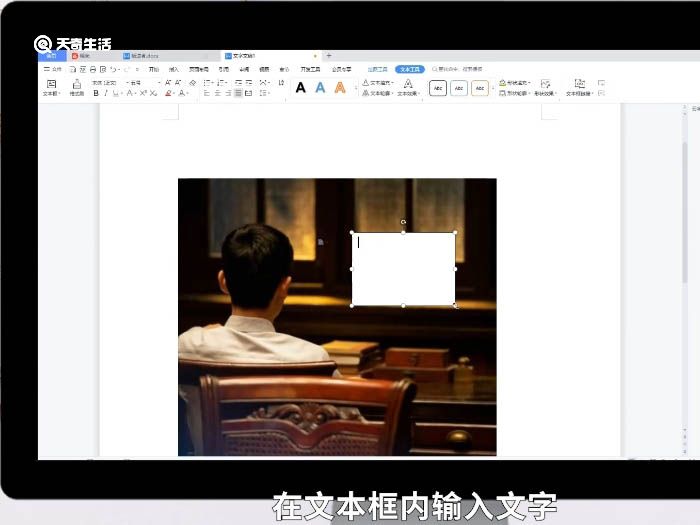
5.最后调整到合适的位置上即可。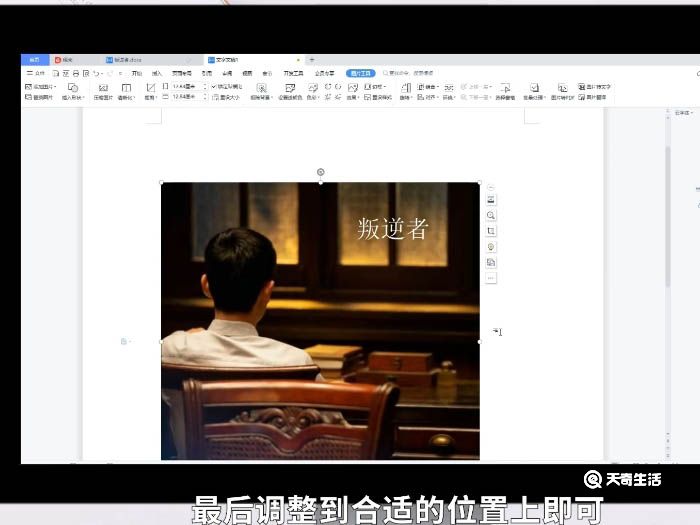
总结:word中在图片上添加文字的方法是在图片上方,插入文本框,输入文字,设置样式,调整大小位置即可完成。
演示机型:联想天逸510S
系统版本:Windows10
软件版本:wps2021
怎么在图片上添加文字呢?具体操作如下:
1.打开word文档,点击插入图标。
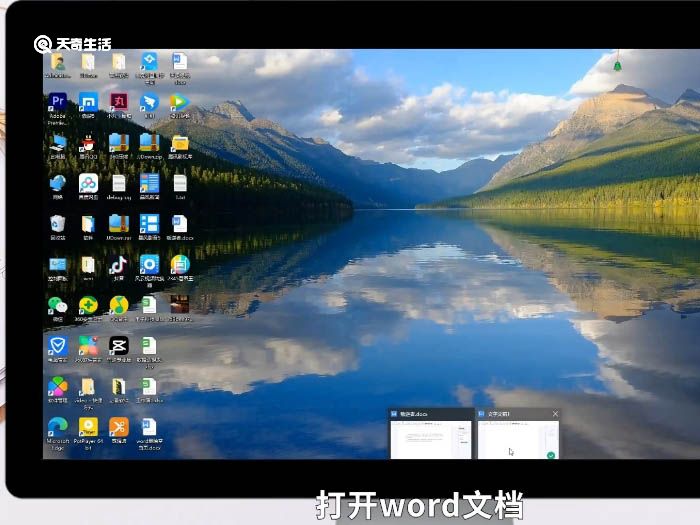
2.选择插入本地图片。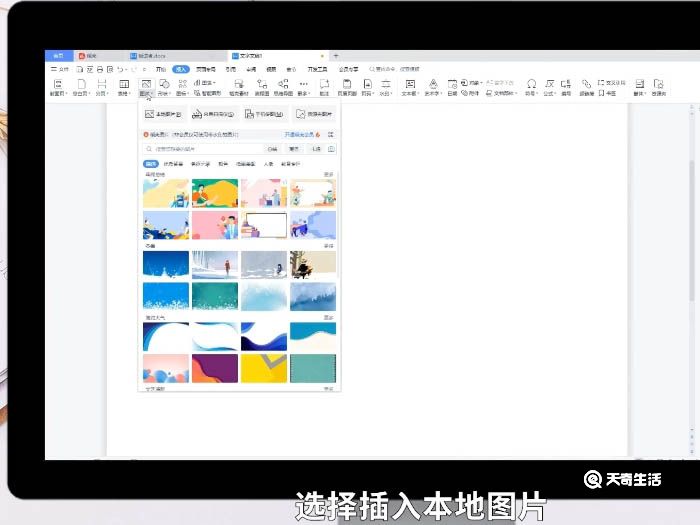
3.然后在点击插入菜单栏中的文本框。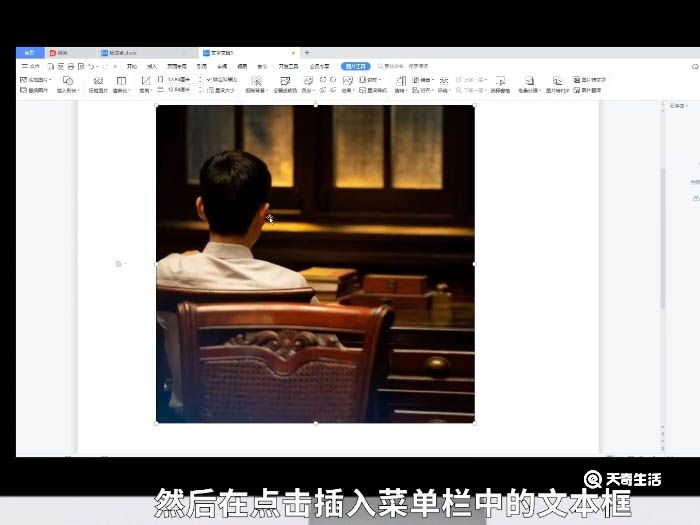
4.在文本框内输入文字,设置边框、字体大小、文本框样式。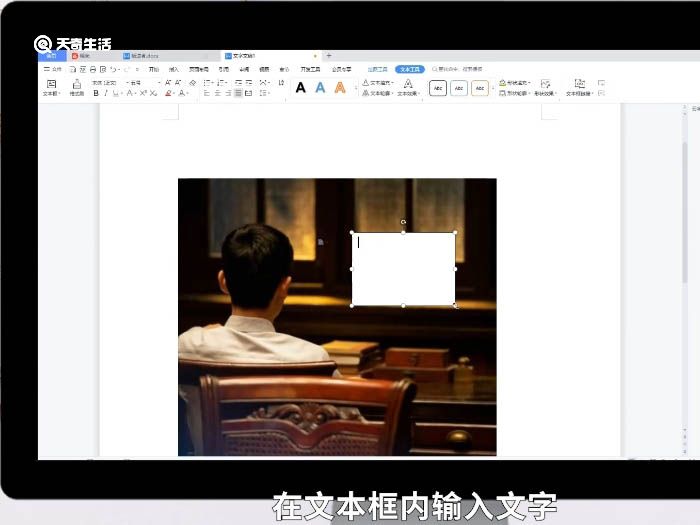
5.最后调整到合适的位置上即可。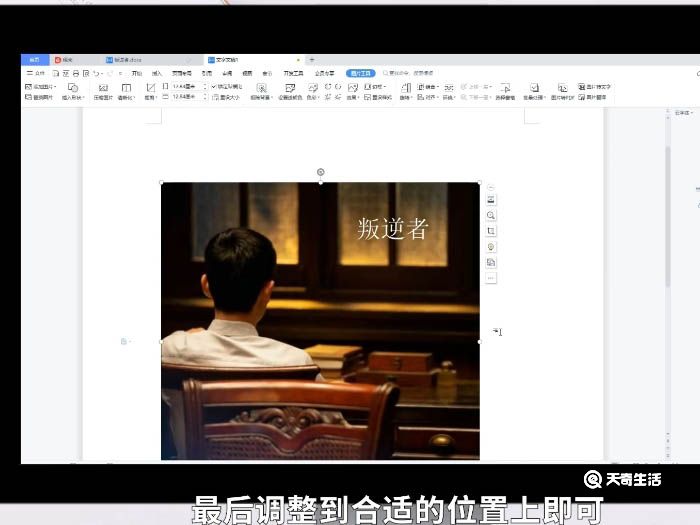
总结:word中在图片上添加文字的方法是在图片上方,插入文本框,输入文字,设置样式,调整大小位置即可完成。
